Office Tab: Como exibir a janela de documento em outro monitor?
Se você deseja abrir mais de uma janela com guias no aplicativo Word com o Office Tab habilitado, pode fazer isso rapidamente da seguinte forma:
Exibir mais de uma janela com guias com o Office Tab no Office
Criar e exibir uma nova janela com guias com o Office Tab no Office
Exibir mais de uma janela com guias com o Office Tab no Office
1. Por favor, abra mais de um documento no seu aplicativo Word, conforme mostrado na captura de tela abaixo.

2. Em seguida, clique com o botão direito do mouse em um documento e escolha o comando Abrir em Nova Janela para abrir o documento em uma nova interface de documento com guias.

3. O Documento B será exibido em uma nova janela com guias, conforme mostrado na captura de tela abaixo. Agora você pode arrastá-lo para outro monitor.

Notas:
1. Esta opção não está disponível para o PowerPoint.
2. Este recurso só é aplicável aos documentos que estão localizados no disco rígido do computador; se os arquivos forem abertos a partir de um disco de rede, esta opção não estará disponível. Você pode verificar o caminho do arquivo colocando o mouse sobre a aba do arquivo, conforme mostrado na captura de tela abaixo:
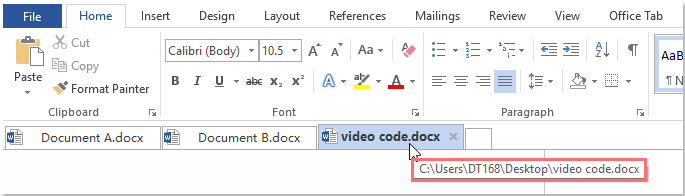
Criar e exibir uma nova janela com guias com o Office Tab no Office
Se você deseja criar e exibir um novo documento ao trabalhar com os aplicativos do Office, a opção Novo em Nova Janela pode ajudá-lo.
1. Clique com o botão direito na aba e selecione Novo em Nova Janela, veja a captura de tela:

2. Em seguida, um novo documento será criado e exibido em uma nova janela, conforme mostrado na captura de tela abaixo:

Notas:
1. Esta opção não está disponível para o PowerPoint.
2. Este recurso só é aplicável ao Office 2013 e versões posteriores.
Usando abas em aplicativos do Microsoft Office como Firefox, Chrome e IE 10!
